Управление кодом удаления конечных точек VMware Carbon Black Cloud
Podsumowanie: Код удаления для VMware Carbon Black Cloud Endpoint можно включить, найти или отключить, следуя этим инструкциям.
Objawy
В этой статье описаны шаги по включению, поиску и отключению кода удаления VMware Carbon Black Cloud Endpoint.
Затронутые продукты
- VMware Carbon Black Cloud Endpoint
Затронутые операционные системы:
- Windows
- Mac
- Linux
Przyczyna
Не применимо.
Rozwiązanie
Адаптация VMware Carbon Black, часть 4: удаление и поиск и устранение неисправностей
Продолжительность: 03:03
Субтитры: Доступны на нескольких языках
Код удаления может использоваться для предотвращения удаления конечным пользователем датчика Carbon Black Cloud Endpoint из конечной точки. Администратор Carbon Black Cloud может включить, найти или отключить код удаления.
Для получения дополнительнойинформации нажмите Включить , Найти или Отключить.
Включение
Код удаления может быть активирован для:
- определенной группы датчиков
- всей компании
Выберите подходящий способ, чтобы ознакомиться с дополнительными сведениями.
Чтобы включить код удаления, выполните следующие действия.
- В браузере перейдите по ссылке [REGION].conferdeploy.net.
- Северная и Южная Америка = https://defense-prod05.conferdeploy.net/
- Европа = https://defense-eu.conferdeploy.net/
- Азиатско-Тихоокеанский регион = https://defense-prodnrt.conferdeploy.net/
- Австралия и Новая Зеландия: https://defense-prodsyd.conferdeploy.net
- Войдите в VMware Carbon Black Cloud.

- На левой панели меню разверните ENFORCE и нажмите Policies.
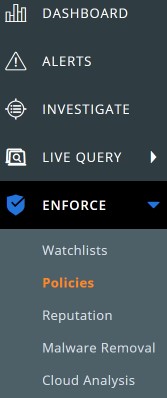
- Нажмите на имя соответствующей политики.
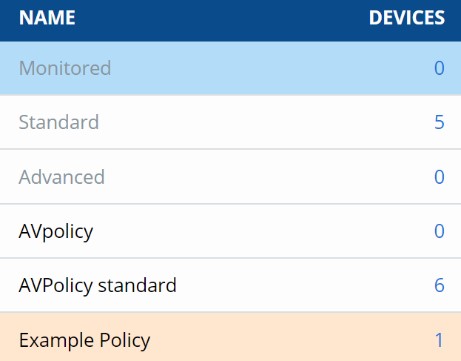
- Выберите вкладку Sensor.

- В правом столбце установите флажок Require code to uninstall sensor.
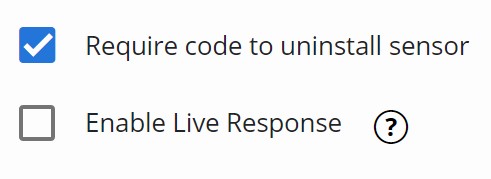
- Нажмите Save.

Чтобы включить код удаления, выполните следующие действия.
- В браузере перейдите по ссылке [REGION].conferdeploy.net.
- Северная и Южная Америка = https://defense-prod05.conferdeploy.net/
- Европа = https://defense-eu.conferdeploy.net/
- Азиатско-Тихоокеанский регион = https://defense-prodnrt.conferdeploy.net/
- Австралия и Новая Зеландия: https://defense-prodsyd.conferdeploy.net
- Войдите в VMware Carbon Black Cloud.
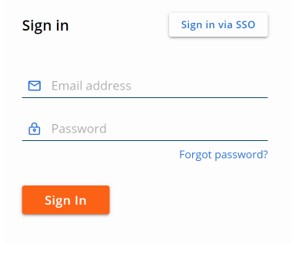
- На левой панели меню нажмите Inventory , затем нажмитеEndpoints.
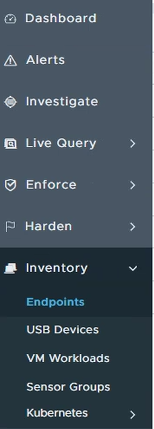
- В правом верхнем углу выберите Sensor Options и нажмите View company codes.
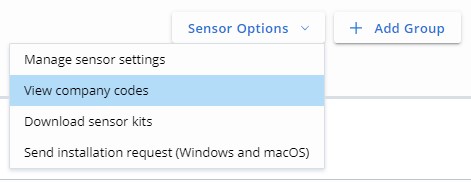
- Выберите I understand that generating a new code invalidates the previous code and cannot be undone, а затем нажмите Generate New Code.

- Код удаления уровня компании можно использовать для удаления любого датчика VMware Carbon Black Cloud Endpoint в вашей среде.
- Код отмены регистрации и код удаления взаимозаменяемы с VMware Carbon Black Cloud.
Обнаружение
Код удаления доступен для:
- определенной группы датчиков
- всей компании
Выберите подходящий способ, чтобы ознакомиться с дополнительными сведениями.
Чтобы найти код удаления, выполните следующие действия.
- В браузере перейдите по ссылке [REGION].conferdeploy.net.
- Северная и Южная Америка = https://defense-prod05.conferdeploy.net/
- Европа = https://defense-eu.conferdeploy.net/
- Азиатско-Тихоокеанский регион = https://defense-prodnrt.conferdeploy.net/
- Австралия и Новая Зеландия: https://defense-prodsyd.conferdeploy.net
- Войдите в VMware Carbon Black Cloud.

- На левой панели меню нажмите Inventory , затем нажмитеEndpoints.

- Заполните поле Device Name и нажмите Search.

- Нажмите > , чтобы развернуть сведения об имени устройства.
- Запишите Uninstall Code. В данном примере Uninstall Code ZZ6K6FZP.

Чтобы включить код удаления, выполните следующие действия.
- В браузере перейдите по ссылке [REGION].conferdeploy.net.
- Северная и Южная Америка = https://defense-prod05.conferdeploy.net/
- Европа = https://defense-eu.conferdeploy.net/
- Азиатско-Тихоокеанский регион = https://defense-prodnrt.conferdeploy.net/
- Австралия и Новая Зеландия: https://defense-prodsyd.conferdeploy.net
- Войдите в VMware Carbon Black Cloud.
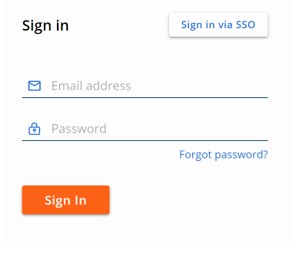
- На левой панели меню нажмите Inventory , затем нажмитеEndpoints.
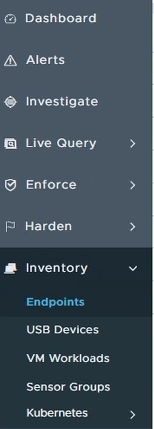
- В правом верхнем углу выберите Sensor Options и нажмите View company codes.

- Запишите Uninstall Code. В данном примере Uninstall Code 6HNMTAZF.
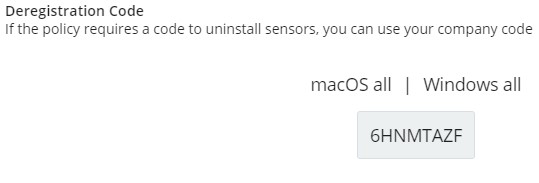
- Код удаления уровня компании можно использовать для удаления любого датчика VMware Carbon Black Cloud Endpoint в вашей среде.
- Код отмены регистрации и код удаления взаимозаменяемы с консолью VMware Carbon Black Cloud.
- Алгоритм выборки, используемый в примере, будет отличаться в вашей среде.
Отключение
Код удаления можно отключить только для определенной группы датчиков. Код удаления уровня компании можно только создать повторно.
Выберите подходящий способ, чтобы ознакомиться с дополнительными сведениями.
Чтобы отключить код удаления, выполните следующие действия.
- В браузере перейдите по ссылке [REGION].conferdeploy.net.
- Северная и Южная Америка = https://defense-prod05.conferdeploy.net/
- Европа = https://defense-eu.conferdeploy.net/
- Азиатско-Тихоокеанский регион = https://defense-prodnrt.conferdeploy.net/
- Австралия и Новая Зеландия: https://defense-prodsyd.conferdeploy.net
- Войдите в VMware Carbon Black Cloud.
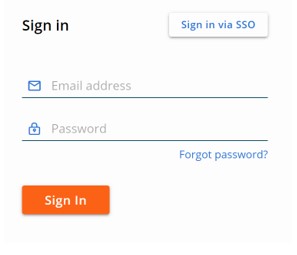
- На левой панели меню разверните ENFORCE и нажмите Policies.
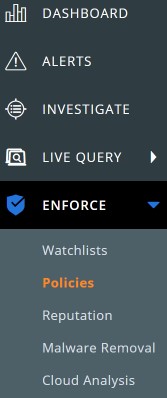
- Нажмите на имя соответствующей политики.
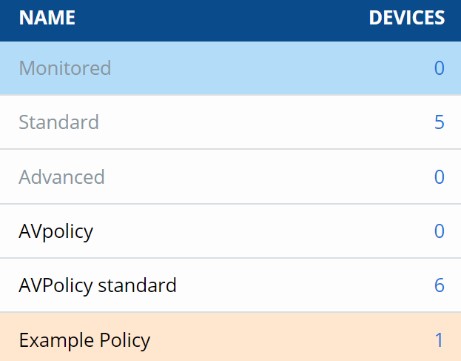
- Выберите вкладку Sensor.

- В правом столбце установите флажок Require code to uninstall sensor.
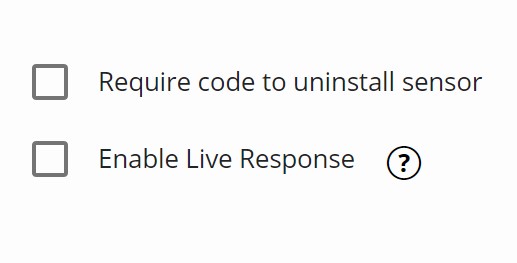
- Нажмите Save.

Чтобы повторно создать код удаления, выполните следующие действия.
- В браузере перейдите по ссылке [REGION].conferdeploy.net.
- Северная и Южная Америка = https://defense-prod05.conferdeploy.net/
- Европа = https://defense-eu.conferdeploy.net/
- Азиатско-Тихоокеанский регион = https://defense-prodnrt.conferdeploy.net/
- Австралия и Новая Зеландия: https://defense-prodsyd.conferdeploy.net
- Войдите в VMware Carbon Black Cloud.
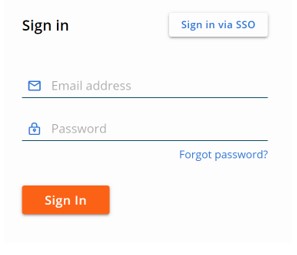
- На левой панели меню нажмите Inventory , затем нажмитеEndpoints.
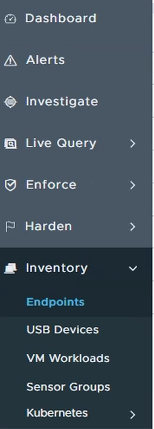
- В правом верхнем углу выберите Sensor Options и нажмите View Company codes.
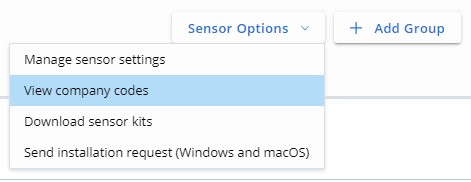
- Выберите I understand that generating a new code invalidates the previous code and cannot be undone, а затем нажмите Generate New Code.
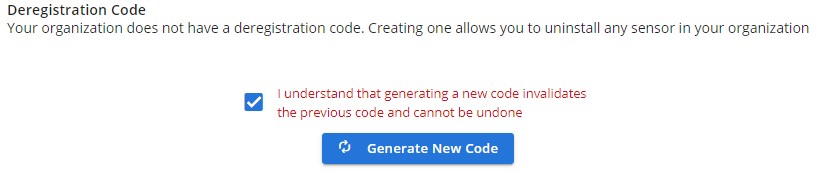
Для обращения в службу поддержки см. номера телефонов международной службы поддержки Dell Data Security.
Перейдите в TechDirect, чтобы создать запрос на техническую поддержку в режиме онлайн.
Для получения дополнительных сведений и ресурсов зарегистрируйтесь на форуме сообщества по безопасности Dell.
